笔记本网络设置是一个涉及多方面配置的过程,旨在确保设备能够顺利连接到互联网并高效运行,以下是一些关键步骤和建议:
1、有线网络设置
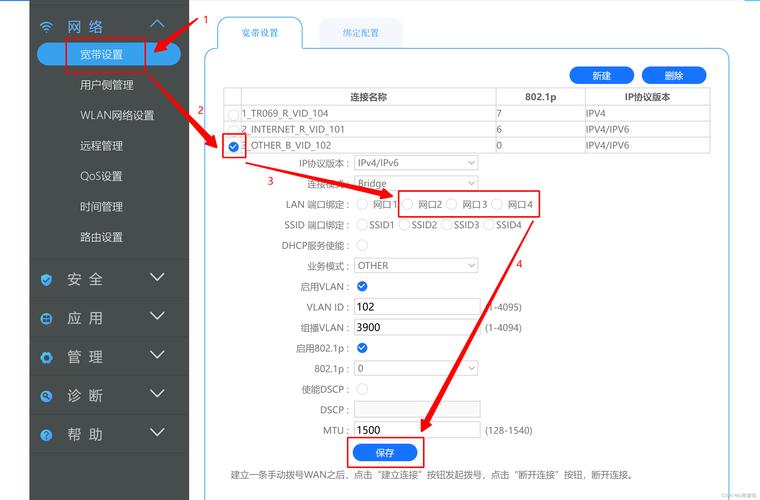
连接网线:将一端插入笔记本电脑的以太网口(通常位于侧面或背面),另一端插入路由器或交换机。
配置IP地址:打开“网络和Internet设置”,点击“以太网”选项卡,然后选择“更改适配器选项”,右键单击有线连接,选择“属性”,双击“Internet协议版本4 (TCP/IPv4)”,可以选择“自动获取IP地址”或手动输入IP地址等详细信息。
优化网卡设置:在网卡属性中,可以调整传送缓冲区、接收缓存等参数,以及关闭不必要的硬件校验和功能来提高性能。
2、无线网络设置
连接Wi-Fi:点击任务栏右下角的网络图标,选择可用的无线网络并连接。
管理无线频段:选择正确的无线网络频段,优先选择5GHz频段以获得更高的速度和更少的干扰。
优化无线性能:在电源设置中,将无线适配器设置为最高性能模式,以避免因节能而降低网速。
3、安全设置
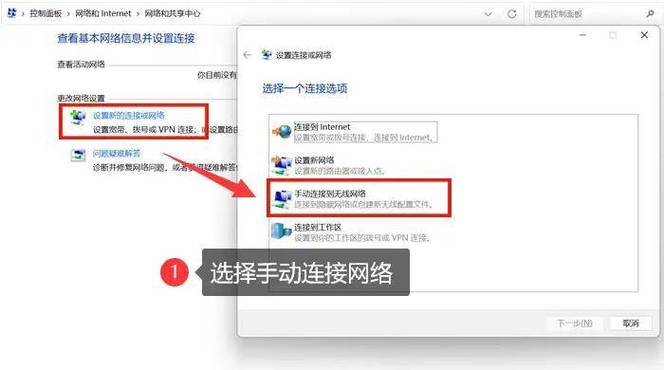
启用防火墙:确保启用了Windows防火墙或其他安全软件来保护网络安全。
使用强密码:为无线网络设置一个强密码,以防止未经授权的访问。
4、高级设置
更新驱动程序:确保网络适配器的驱动程序是最新的,以修复可能的网络问题并提高性能。
调整TCP/IP设置:修改最大传输单元(MTU)大小等参数,可以提高网络传输效率。
5、故障排除
检查物理连接:确保网线没有损坏,并且正确插入到笔记本和路由器的端口中。
诊断网络问题:使用Windows网络诊断工具来识别和解决连接问题。
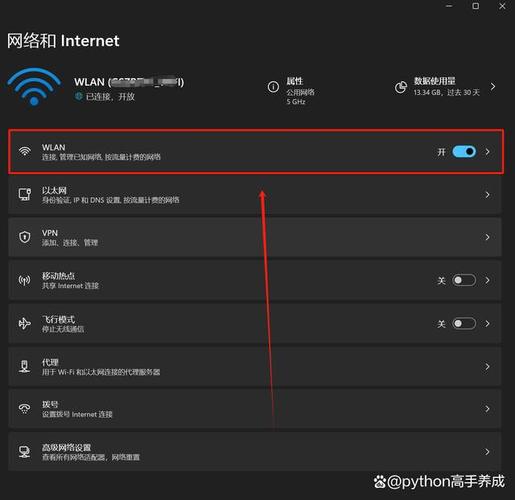
6、连接特殊设备
使用转接线:如果笔记本没有内置以太网口,可以通过USB3.0转RJ45或USB-C转RJ45转接线来连接有线网络。
通过扩展坞连接:使用扩展坞的LAN接口连接网络,然后将扩展坞连接到计算机的USB-C口。
笔记本网络设置是一个综合性的过程,涉及到硬件连接、软件配置、安全性保障以及性能优化等多个方面,通过上述步骤的指导,用户可以根据自己的具体需求进行相应的设置,以确保笔记本能够稳定、高效地连接到互联网。









评论列表 (1)
笔记本网络设置包括有线和无线连接,涉及配置IP地址、优化性能、安全设置、更新驱动、故障排除等,确保设备稳定高效连接互联网。
2025年04月26日 11:52